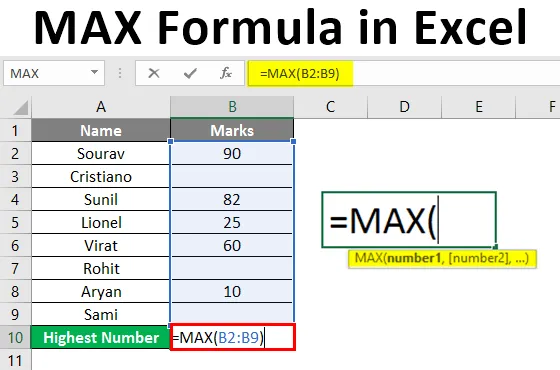
Formula MAX in Excel (Sommario)
- Introduzione alla formula MAX in Excel
- Metodi per utilizzare la formula MAX in Excel
- Come utilizzare la formula MAX in Excel?
Introduzione alla formula MAX in Excel
La funzione Max viene utilizzata per trovare il valore massimo da un set di dati. Per conoscere il numero più alto, useremo la funzione MAX. Fa parte della funzione statistica. Poiché è una delle funzioni statistiche, funziona solo con i numeri. Non riconosce spazi vuoti, testi o valori logici come vero o falso.
Sintassi della formula MAX
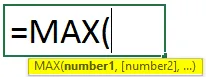
argomenti
- Numero 1: dobbiamo fornire un numero, un riferimento di cella a un valore numerico o un intervallo costituito da valori numerici.
- Numero2: questo è un argomento facoltativo. Come numero1, possiamo fornire letteralmente un numero, un riferimento di singola cella a un valore numerico o un intervallo costituito da valori numerici.
Metodi per utilizzare la formula MAX in Excel
La formula MAX può essere implementata con i seguenti metodi:
Metodo n. 1:
Possiamo anche utilizzare il riferimento di più celle se i dati sono presenti in celle diverse in un foglio di lavoro diversi fogli di lavoro o persino diverse cartelle di lavoro.
La funzione Max può essere utilizzata utilizzando la sintassi seguente:
= MAX (riferimento 1, riferimento 2, riferimento 3, …) e premere Invio.
Metodo n. 2:
Possiamo anche usare l'intervallo se i dati sono presenti uno dopo l'altro. L'intervallo indica la selezione di celle più di una.
La funzione Max può essere utilizzata utilizzando la sintassi seguente:
= MAX (intervallo) e premere Invio.
Metodo n. 3:
A tale scopo, possiamo anche utilizzare la scheda FORMULE. La funzione Max può essere utilizzata attenendosi alla seguente procedura:
Passaggio 1 : selezionare qualsiasi cella in cui si desidera vedere il risultato. Fai clic sulla scheda Formule sulla barra multifunzione. Vai alla libreria delle funzioni. Fai clic sul menu a discesa Altre funzioni. Fai clic sul menu a discesa Statistico.

Passaggio 2 : selezionare la funzione MAX.
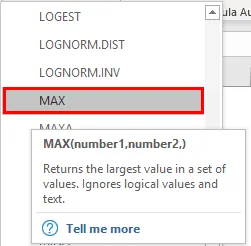
Passaggio 3 : si apre una nuova finestra di dialogo denominata "Argomenti funzione".
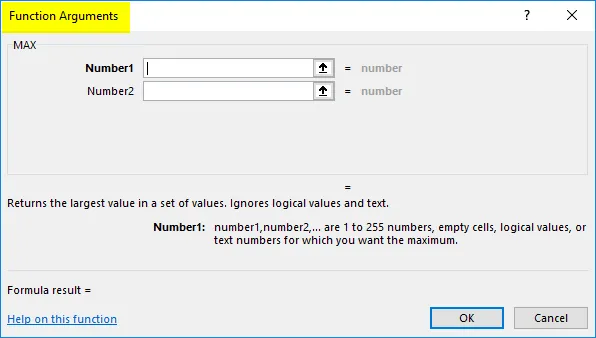
Passaggio 4 : immettere il 1 ° e il 2 ° numero. Possiamo anche selezionare il riferimento o l'intervallo. Quindi premere OK.
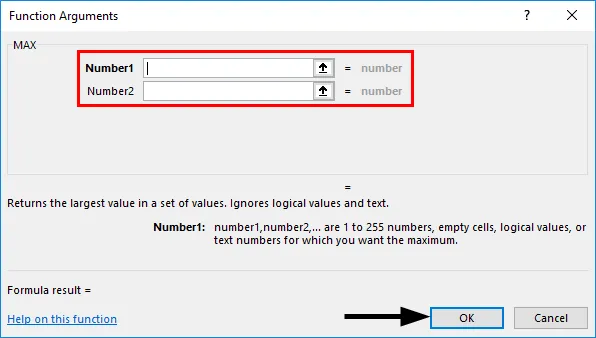
Come utilizzare la formula MAX in Excel?
La funzione MAX in Excel è molto semplice e facile da usare. Cerchiamo di capire il funzionamento della funzione MAX con alcuni esempi.
Puoi scaricare questo modello MAX Formula Excel qui - Modello MAX Formula ExcelEsempio n. 1 - Formula MAX con riferimento a Excel
Facciamo un esempio dei voti dei 10 studenti. Dobbiamo scoprire i punteggi più alti segnati.

Useremo la funzione MAX per ottenere il risultato. La sintassi sarà = MAX (B2: B9). Lo inseriremo nella cella B10.
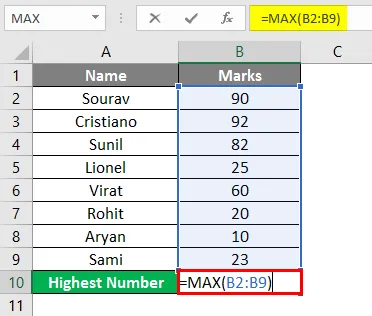
Il risultato sarà 92, dato che Cristiano ha ottenuto il punteggio più alto dagli altri.
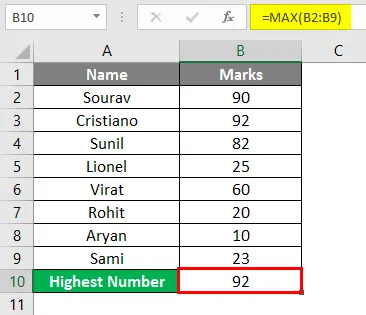
Possiamo anche svolgere l'attività sopra usando le funzioni predefinite nella scheda formula. La funzione Max può essere utilizzata attenendosi alla seguente procedura:
Seguire i passaggi 1 e 2 come mostrato nel precedente metodo n . 3 .
Passaggio 3 : si apre una nuova finestra di dialogo denominata "Argomenti funzione". Selezionare B2: B9 e quindi premere OK.
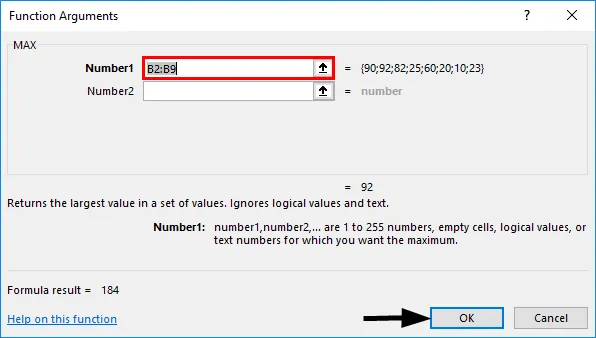
Passaggio 4 : nella cella B10, il risultato verrà visualizzato come 92, poiché Cristiano ha ottenuto il punteggio più alto dagli altri.
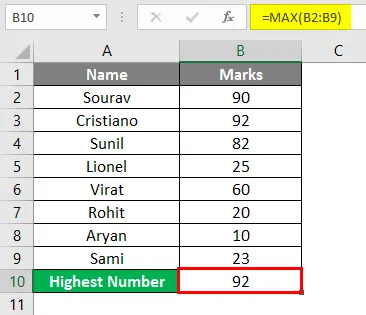
Esempio n. 2 - Formula MAX che utilizza Definisci nome
Possiamo assegnare un nome all'intervallo usando il comando Definisci nome nella scheda formula. Facciamo un esempio dei voti di 10 studenti. Dobbiamo scoprire i punteggi più alti segnati.
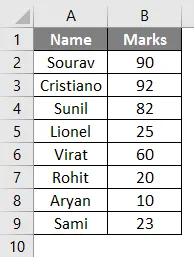
Passaggio 1 : in primo luogo, selezioneremo l'intervallo di celle da B2 a B9, quindi fare clic sulla scheda Formule. Quindi, in Gruppo di nomi definiti, fai clic sul menu a discesa Definisci nome . Quindi fare clic su Definisci nome .
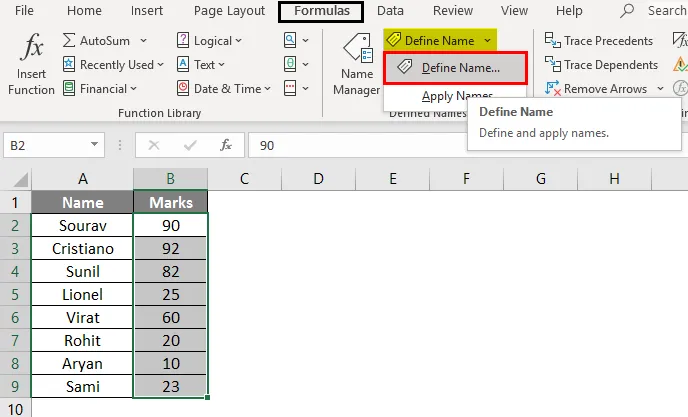
Passaggio 2 : Si aprirà una nuova finestra di dialogo denominata "Nuovo nome". Scrivi il nome dell'intervallo, ad esempio Mark o qualsiasi altra cosa tu voglia dare.
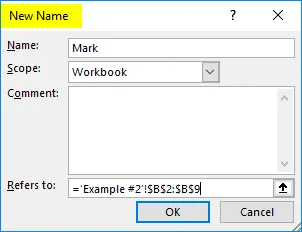
I riferimenti alla sezione mostreranno il riferimento dell'intervallo selezionato. In questo caso, sarà = 'Esempio # 2 ′! $ B $ 2: $ B $ 9
E premere OK.
Passaggio 3 : useremo la funzione MAX per ottenere il risultato. La sintassi sarà = MAX (Mark) . Lo inseriremo nella cella B10.
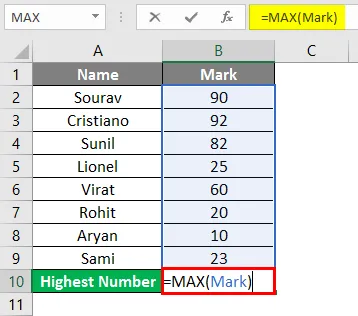
Il risultato mostrerà 92 poiché Cristiano ha ottenuto il punteggio più alto dagli altri.
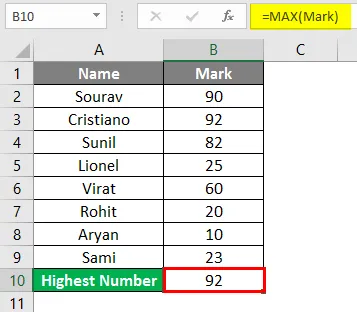
Esempio n. 3 - Formula MAX con spazi vuoti nell'intervallo
Ora, prendiamo alcuni spazi vuoti e vediamo quale risultato mostra.
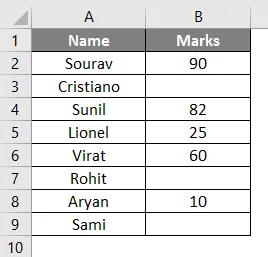
Useremo la funzione MAX per ottenere il risultato. La sintassi sarà = MAX (B2: B9) . Lo inseriremo nella cella B10.
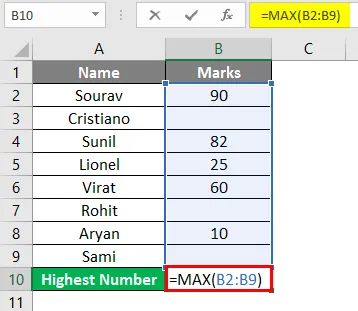
Il risultato mostrerà 90 quando Sourav ha ottenuto il punteggio più alto dagli altri.
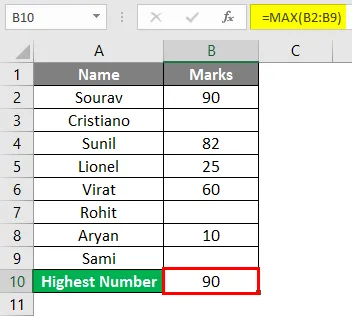
Quindi, la funzione Max ha semplicemente ignorato gli spazi vuoti. Mostra il risultato in base ai valori numerici indicati nel resto delle celle dell'intervallo selezionato.
Esempio n. 4 - Funzione MAX con testo nell'intervallo
Ora, prendiamo alcuni testi e vediamo quale risultato mostra.
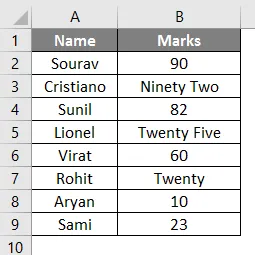
Useremo la funzione MAX per ottenere il risultato. La sintassi sarà = MAX (B3: B11) . Poiché Max è una funzione statistica, non riconosce alcun testo, spazi vuoti o valori logici come spiegato in precedenza. La funzione Max può essere utilizzata attenendosi alla seguente procedura:
Seguire i passaggi 1 e 2 come mostrato nel precedente metodo n. 3.
Passaggio 3 : selezionare B2: B9. Quindi premere OK.
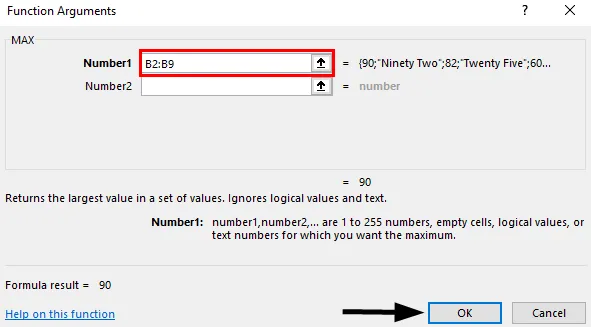
Passaggio 4 : nella cella B14, il risultato verrà visualizzato come 90. Sebbene Cristiano abbia ottenuto il punteggio più alto dagli altri, è nel testo "Novantadue" che viene ignorato dalla funzione MAX. Pertanto, MAX Function sta prendendo come 90 di Sourav.
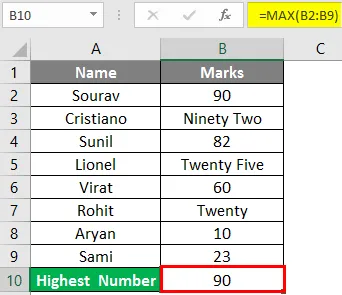
Cose da ricordare
- Fino a 255 argomenti possono essere accettati dalla funzione MAX. Se non sono presenti numeri nelle celle, mostrerà il risultato come 0.
- La funzione MAX non riconosce i valori logici come true e false, nonché qualsiasi testo e numero scritto in formato testo.
- La funzione MAX non riconosce le celle vuote. Mostrerà il risultato come 0.
- Gli argomenti possono essere utilizzati sotto forma di numeri, intervallo di nomi utilizzando "Definisci nome", intervallo di celle, numeri contenenti in tabelle o riferimenti.
Articoli consigliati
Questa è una guida alla formula MAX in Excel. Qui discutiamo come implementare la Formula MAX in Excel insieme ad esempi pratici e template Excel scaricabili. Puoi anche consultare i nostri altri articoli suggeriti:
- Concatena le stringhe in Excel
- Calcoli di Excel
- Come abbinare i dati in Excel
- Riferimenti di cella in Excel